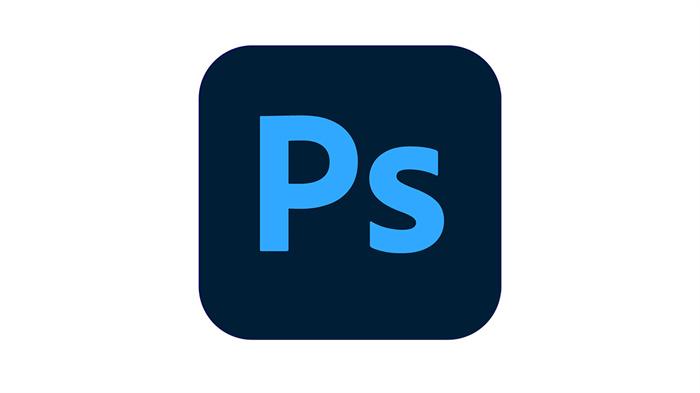
小提示(注意事项)
要清除Photoshop的缓存,首先关闭所有打开的Photoshop程序。然后在Windows操作系统中,点击开始菜单,输入%appdata%并回车,找到Adobe文件夹,然后选择Photoshop文件夹,删除其中的缓存文件。在Mac操作系统中,打开Finder,前往文件夹,输入~/Library/Caches/Adobe/Photoshop并回车,删除其中的缓存文件。另外,还可以在Photoshop启动时按住Ctrl + Alt + Shift(Windows)或Cmd + Option + Shift(Mac)组合键,选择“是”来清除各种缓存。清除缓存后,重启Photoshop即可。
本文标签
关于本文
本页面已经被访问过20次,最后一次编辑时间为2024-03-04 09:31 。其内容由编辑昵称进行整合,其来源于人工智能,福奈特,wikihow等知识网站。







